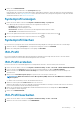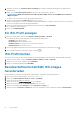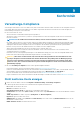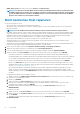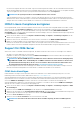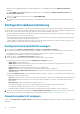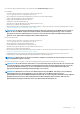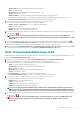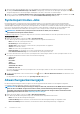Users Guide
Der Assistent konfiguriert den Status des SNMP-Trap-Ziels nach der Reparatur der iDRAC- oder Host-Anmeldeinformationen durch
die Bereitstellung gültiger Informationen im Host-Anmeldeinformationenprofil, oder sobald einer der ersten vier Steckplätze im iDRAC-
Trap-Ziel verfügbar wird, oder wenn der Systemsperrmodus in iDRAC deaktiviert wird, auf Konfiguriert.
ANMERKUNG: Der Systemsperrmodus ist nur für iDRAC9-basierte Server relevant.
Sind nicht WBEM-konforme Hosts vorhanden, so müssen Sie die Elemente dieser Hosts, die zum Fehlschlag der Aktivierung des
WBEM-Dienstes führten, manuell berichtigen. Sie können die Fehlerbedingungen beheben, indem Sie sie in den Benutzerprotokollen
anzeigen. Aktivieren Sie OMIVV, um den WBEM-Service für diese Hosts während der Bestandsaufnahme zu aktivieren.
iDRAC-Lizenz-Compliance korrigieren
Eine kompatible iDRAC-Lizenz ist eine der Compliance-Kriterien für Hosts. Wenn Hosts keine kompatible iDRAC-Lizenz haben, werden
diese Hosts auf der Seite Verwaltungs-Compliance als nicht konforme Hosts aufgeführt. Sie können auf einen nicht konformen Host
klicken, um Details anzuzeigen, wie z. B. iDRAC-Ablaufdatum, Lizenztyp und Lizenzbeschreibung. BESTANDSAUFNAHME
AUSFÜHREN ist aktiv, wenn der iDRAC-Konformitätsstatus für einen beliebigen, einem Host-Anmeldeinformationenprofil zugeordneten
Host Nicht konform oder Unbekannt ist.
1. Klicken Sie auf der OMIVV-Startseite auf Compliance und Bereitstellung > Compliance > Verwaltungs-Compliance, um die
iDRAC-Lizenz-Compliance zu korrigieren.
2. Wählen Sie einen Host aus, dessen iDRAC-Lizenz nicht konform ist, und klicken Sie auf IDRAC-LIZENZ ERNEUERN.
3. Melden Sie sich bei Dell Digital Locker an, und aktualisieren oder erwerben Sie eine neue iDRAC-Lizenz.
Nachdem Sie eine iDRAC-Lizenz installiert haben, führen Sie die Aufgabe zum Erstellen einer Bestandsaufnahme für den Host aus und
kehren zu dieser Seite zurück, nachdem die Aufgabe zum Erstellen der Bestandsaufnahme erfolgreich abgeschlossen wurde.
Support für OEM-Server
OEM-Server werden von Dell EMC Partnern bereitgestellt, die ähnliche Funktionen oder Portfolios wie PowerEdge-Server anbieten.
• Ab OMIVV 4.3 werden OEM-Rack-Server unterstützt.
• Eingliedern von OEM-Servern mithilfe des Assistenten OEM-Hosts hinzufügen. Weitere Informationen über das Hinzufügen von
OEM-Hosts finden Sie unter OEM-Hosts hinzufügen.
ANMERKUNG:
Wenn der WBEM-Dienst auf den OEM-Hosts bereits aktiviert ist und zu vCenter hinzugefügt wird,
fügt OMIVV diese OEM-Server standardmäßig der von OMIVV verwalteten Liste hinzu. Ordnen Sie die Hosts dem
Host-Anmeldeinformationenprofil zu, um diese Server zu verwalten. Weitere Informationen zum Erstellen eines
Host-Anmeldeinformationenprofils finden Sie unter Host-Anmeldeinformationenprofil erstellen.
• Nach dem Eingliedern laufen alle Hostverwaltungsprozesse ähnlich wie bei der Verwaltung von Dell EMC PowerEdge-Servern ab.
• Bare-Metal- und Bereitstellungsfunktionen werden mithilfe von iDRAC auch auf OEM-Servern unterstützt.
OEM-Hosts hinzufügen
Neben Dell EMC Power Edge-Servern unterstützt OMIVV auch umbenannte Server anderer Marken(hersteller) bzw. Server mit
Debranding. Weitere Informationen über OEM finden Sie unter https://www.dellemc.com.
Wenn der WBEM-Dienst bereits aktiviert ist, bestimmt OMIVV die iDRAC-Konnektivität des Hosts. Wenn die Verbindung verfügbar ist,
fügt OMIVV den Host zur verwalteten Liste hinzu. Wenn OMIVV die Konnektivität nicht bestimmen kann, müssen Sie den Host im
Assistenten OEM-Hosts hinzufügen auswählen, sodass der Host zur durch OMIVV verwalteten Liste hinzugefügt wird.
Wenn der WBEM-Dienst deaktiviert ist oder der iDRAC nicht erreichbar ist, verwenden Sie den Assistenten OEM-Hosts hinzufügen,
damit der Host der von OMIVV verwalteten Liste hinzugefügt wird.
1. Klicken Sie auf der OMIVV-Startseite auf Compliance und Bereitstellung > Compliance > Verwaltungs-Compliance > OEM-
Hosts hinzufügen.
2. Wählen Sie im Fenster OEM-Hosts hinzufügen aus der Dropdown-Liste vCenter-Instanz ein vCenter aus.
3. Wählen Sie aus der Dropdown-Liste Host-Anmeldeinformationenprofil ein entsprechendes Host-Anmeldeinformationenprofil aus.
4. Zum Hinzufügen oder Entfernen der zugeordneten Hosts klicken Sie auf HOST HINZUFÜGEN.
Das Fenster Hosts auswählen wird angezeigt.
5. Wählen Sie im Fenster Hosts auswählen die Hosts aus und klicken Sie auf JA.
ANMERKUNG:
Es werden nur die Hosts im Fenster Hosts auswählen angezeigt, die nicht von OMIVV gehostet
werden.
Konformität 65